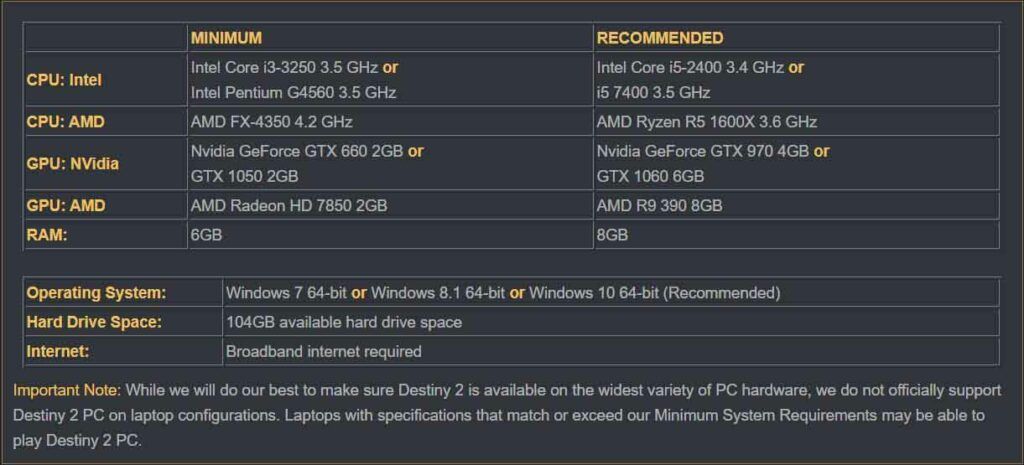Грешката ' Windows не можа да завърши конфигурирането на системата ‘Идва, когато направите актуализиран образ на Windows 10 и го изпробвате. След това, когато рестартирате компютъра си, ще останете в цикъл за рестартиране и тази грешка ще се появява на екрана ви.

Windows не можа да завърши конфигурирането на системата
Преди да започнем да ви даваме решението на този проблем, би било по-добре, ако се обсъжда създаването на изображение на Windows 10 и sysprepping.
Какво точно е sysprepping?
Sysprepping е начин за внедряване на изображение на Microsoft Windows на други компютри, използвайки помощната програма, наречена Sysprep. Sysprep е инструмент, разработен от Microsoft, който опростява процеса на внедряване на Microsoft Windows на много други компютри наведнъж. Това, което прави, е, че премахва специфичната за компютъра информация от изображение на Windows и след това може лесно да бъде инсталирана или внедрена на други компютри.
Така че за sysprepping, първо трябва да направите изображение на вашия Windows в текущата си система. След това трябва да използвате инструмента Sysprep, за да го подготвите за инсталиране на други машини.
Сега нека да преминем към тази грешка, която възниква, когато изтриете изображение на Windows 10 и рестартирате компютъра си.
Какво причинява съобщението за грешка ‘Windows Could not Finish Configuring the System’ на Windows 10?
Съобщението за грешка се причинява поради следния фактор -
- Липсващи файлове с изображения: Е, причината за това е, че изображението, което сте направили на вашия Windows, е с липсващи файлове. Така че, когато Sysprep това изображение, ще ви покаже тази грешка. Въпреки че проблемът може да бъде причинен от неспазване на правилните стъпки за създаване на образа на Windows 10, но ако случаят не е такъв, вероятно е имало някои липсващи файлове във вашата система, на които сте правили изображението.
Тъй като много хора се сблъскват с този проблем с правилно изображение, ще ви покажа добро решение, което ще ви свърши работа.
Решение 1: Използване на msoobe
Ще бъдете изненадани да разберете, че решението на тази конкретна грешка е доста лесно. Това, което ще трябва да направите, е да използвате помощна програма с името msoobe, която основно се използва за активиране на операционната система Windows. Можете лесно да заобиколите съобщението за грешка, като използвате помощната програма. Ето как да го направите:
- Когато се изправите пред съобщението за грешка, просто задръжте Shift и натиснете F10 .
- След това, в a командния ред , въведете следната команда, която ще промени вашата директория:
cd oobe
- След това ще трябва да изпълните файл с името msoobe , за да направите това, просто въведете името на файла:
msoobe

Изпълнение на msoobe
- Това трябва да доведе до Настройка на Windows . Изберете всичките си настройки, като следвате екрана.
- След като приключите, изчакайте системата ви да финализира настройките.
- И накрая, това, което трябва да направите, е да рестартирате системата си и това е всичко. Проблемът ви трябва да бъде решен сега.
Решение 2: Деактивирайте антивирусна програма на трети страни
Е, ако все още сте в средата на съобщението за грешка, дори след като сте изпробвали горното решение, можете да направите още едно нещо. Ако разгръщате операционната система на виртуална машина или нещо друго, можете да деактивирате антивируса на трета страна и след това да преработите файла на изображението на Sysprep.

Деактивиране на антивирусна програма на трети страни
Повторното добавяне на инсталационните файлове на Windows 10 вероятно ще реши проблема, тъй като често се дължи на липсващи файлове.
2 минути четене